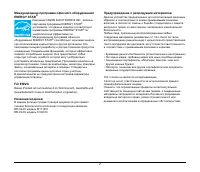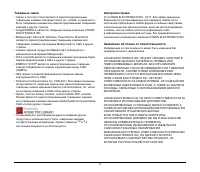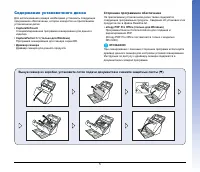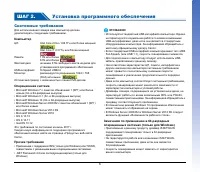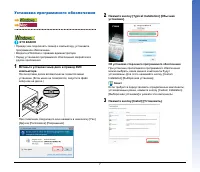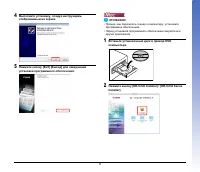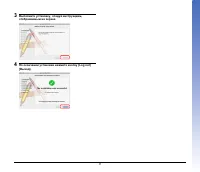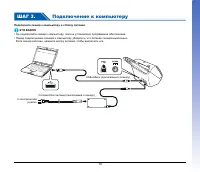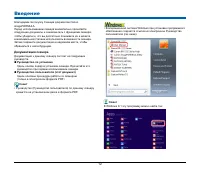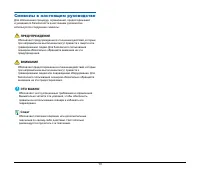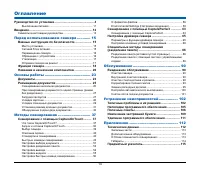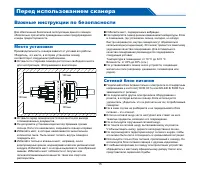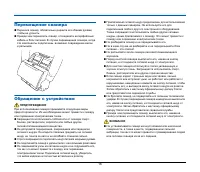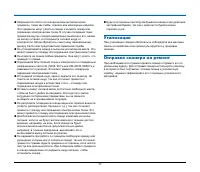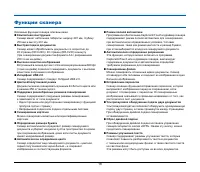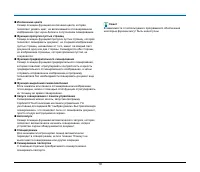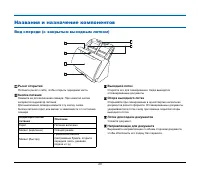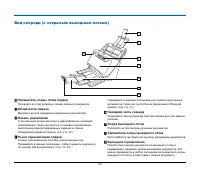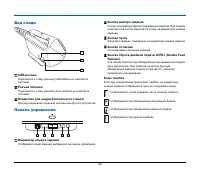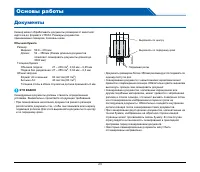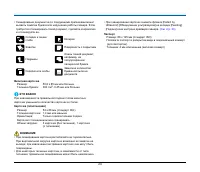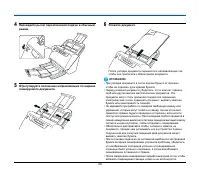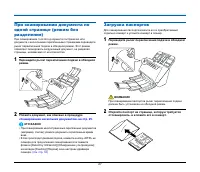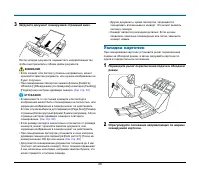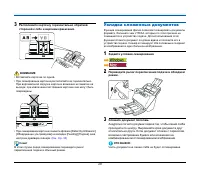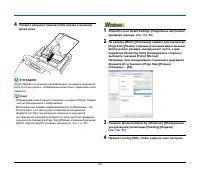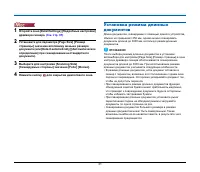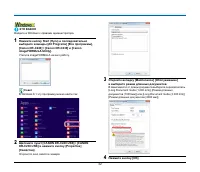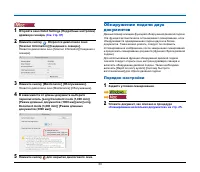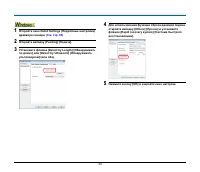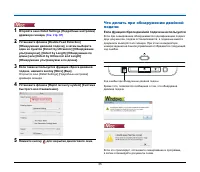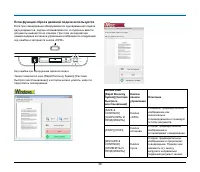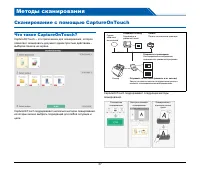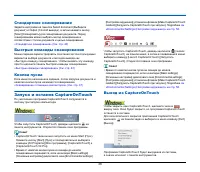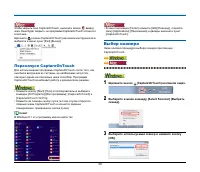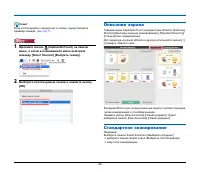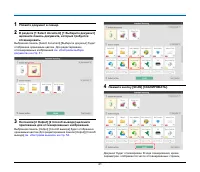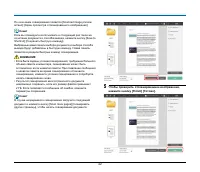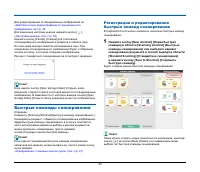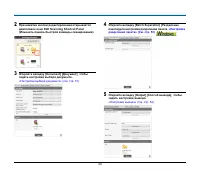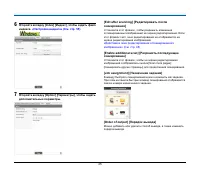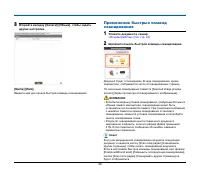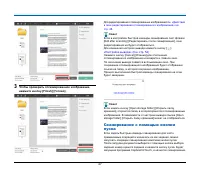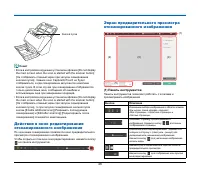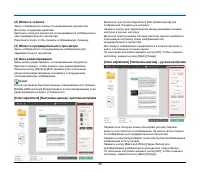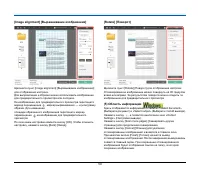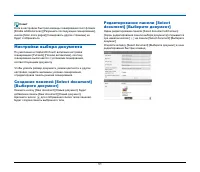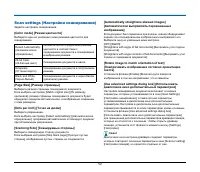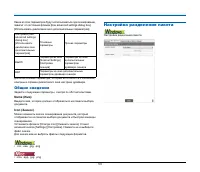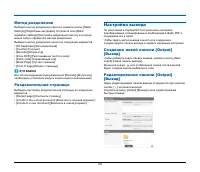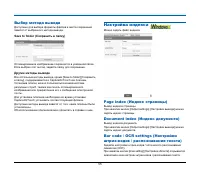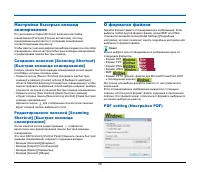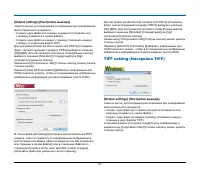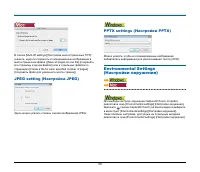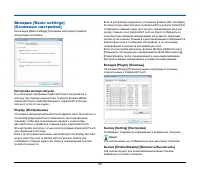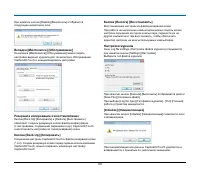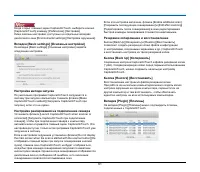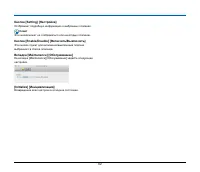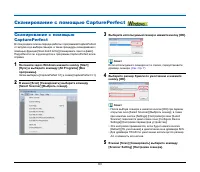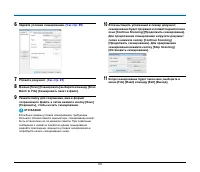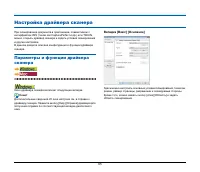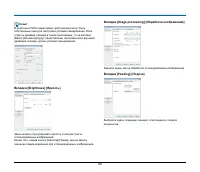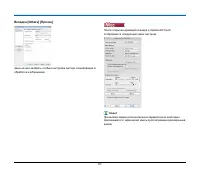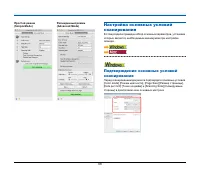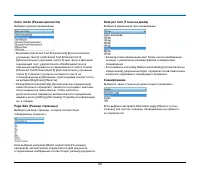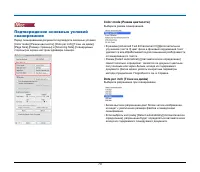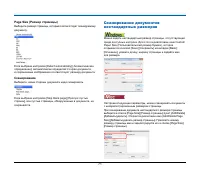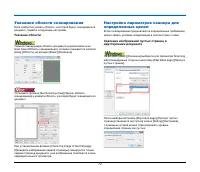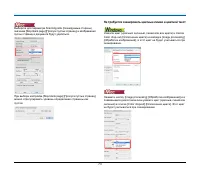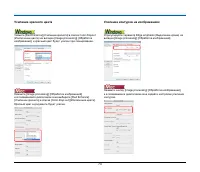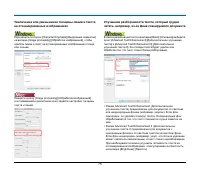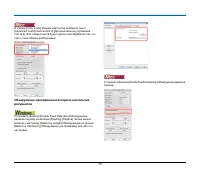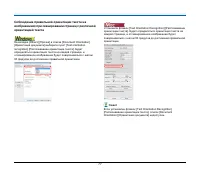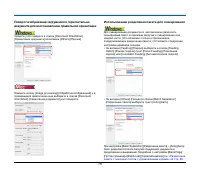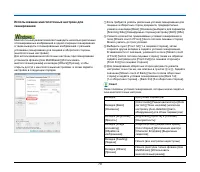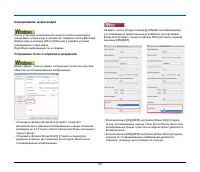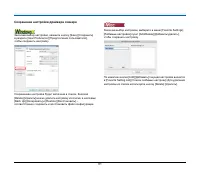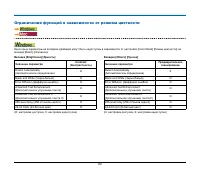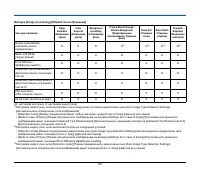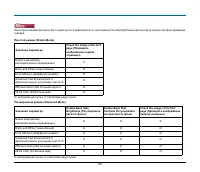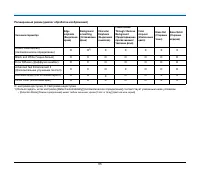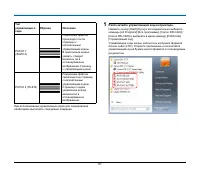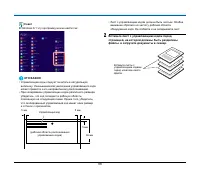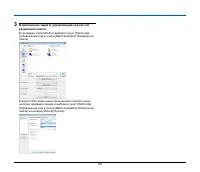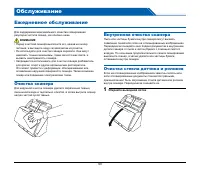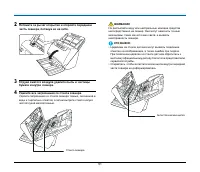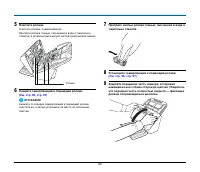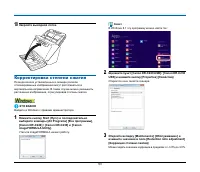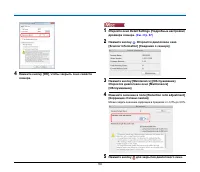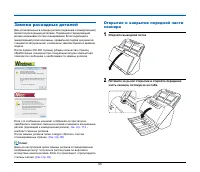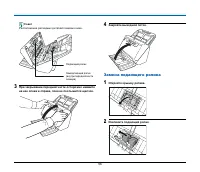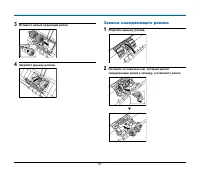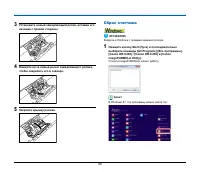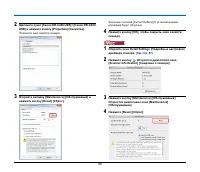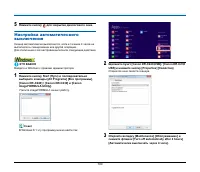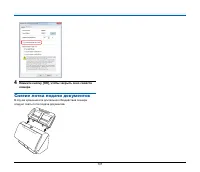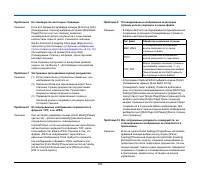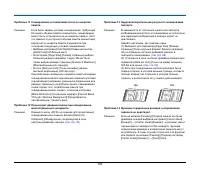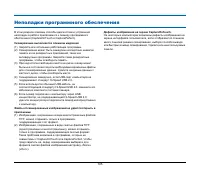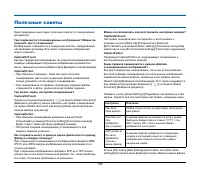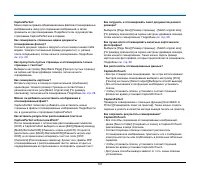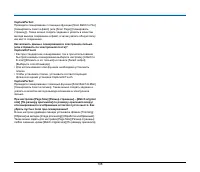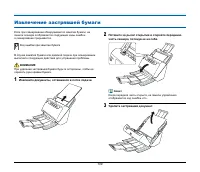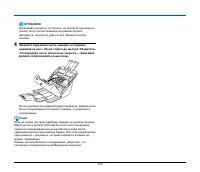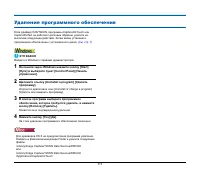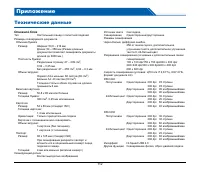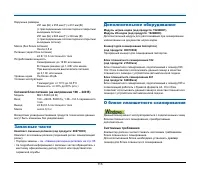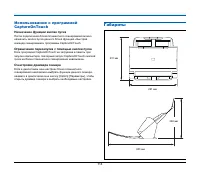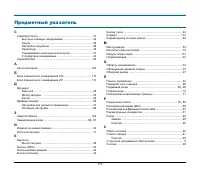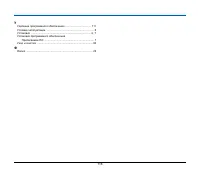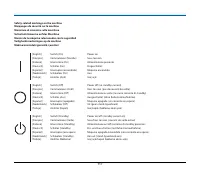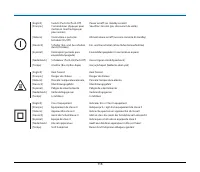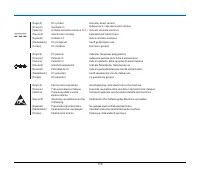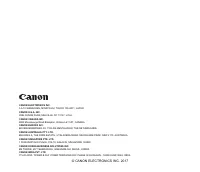Сканеры Canon imageFORMULA DR-C230 - инструкция пользователя по применению, эксплуатации и установке на русском языке. Мы надеемся, она поможет вам решить возникшие у вас вопросы при эксплуатации техники.
Если остались вопросы, задайте их в комментариях после инструкции.
"Загружаем инструкцию", означает, что нужно подождать пока файл загрузится и можно будет его читать онлайн. Некоторые инструкции очень большие и время их появления зависит от вашей скорости интернета.
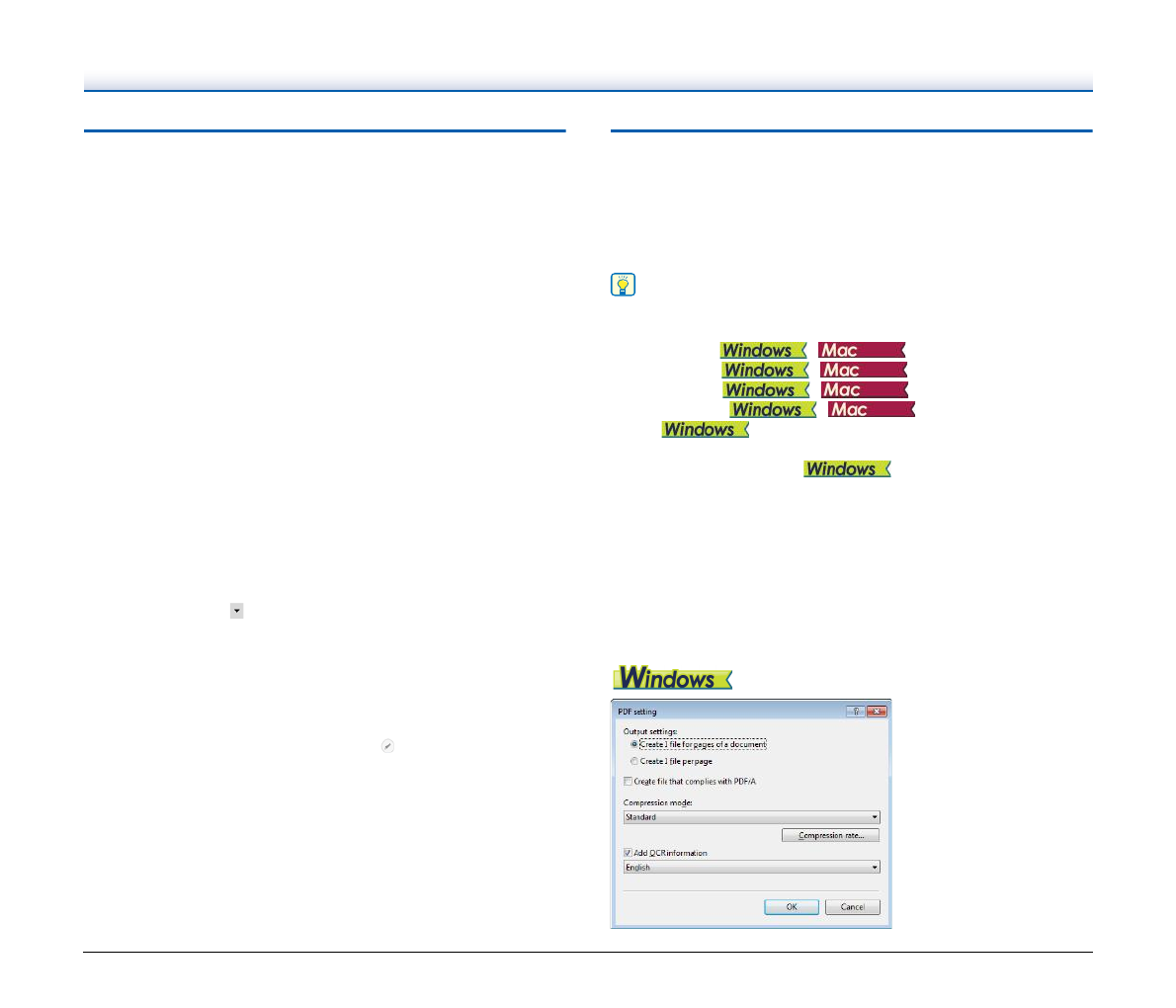
56
Настройка
быстрых
команд
сканирования
По
умолчанию
в
CaptureOnTouch
включена
настройка
сканирования
[Full auto] [
Полная
автоматика
],
поэтому
сканирование
выполняется
с
условиями
сканирования
,
соответствующими
документу
.
Чтобы
задать
сочетания
вариантов
выбора
документа
и
способов
сканирования
,
можно
настроить
быстрые
команды
сканирования
,
отредактировав
панели
быстрых
команд
.
Создание
панелей
[Scanning Shortcut]
[
Быстрая
команда
сканирования
]
Создать
панель
быстрой
команды
сканирования
можно
двумя
способами
,
которые
описаны
ниже
.
•
Нажмите
кнопку
[Save to Shortcut] [
Сохранить
как
быструю
команду
]
в
разделе
[3 select actions] [3
Выберите
действия
]
области
Standard Scanning (
Стандартное
сканирование
),
чтобы
зарегистрировать
выбранный
способ
выбора
и
вариант
выбора
документа
на
одной
из
панелей
быстрых
команд
сканирования
.
•
Нажмите
кнопку
[New shortcut] [
Новая
быстрая
команда
],
и
будет
создана
панель
[New scanning shortcut] [
Новая
быстрая
команда
сканирования
].
Щелкните
значок
для
отображения
списка
типов
панелей
.
Будет
создана
панель
выбранного
типа
.
Редактирование
панелей
[Scanning
Shortcut] [
Быстрая
команда
сканирования
]
После
нажатия
кнопки
редактирования
появляется
диалоговое
окно
редактирования
панели
быстрой
команды
сканирования
.
Это
окно
Edit Scanning Shortcut Panel (
Изменить
панель
быстрой
команды
сканирования
)
содержит
следующие
вкладки
.
•
Вкладка
[Document] [
Документ
]
•
Вкладка
[Output] [
Способ
вывода
]
•
Вкладка
[Option] [
Параметры
]
•
Вкладка
[General] [
Общие
]
О
форматах
файлов
Задайте
формат
файла
отсканированного
изображения
.
Если
выбрать
любой
другой
формат
файла
,
кроме
BMP
или
PNG,
становится
активной
кнопка
[Detail Settings] [
Подробные
настройки
],
которая
позволяет
задать
подробные
настройки
для
выбранного
формата
файла
.
Совет
Можно
выбрать
для
отсканированного
изображения
один
из
следующих
форматов
.
•
Формат
•
Формат
TIFF
•
Формат
PNG
•
Формат
JPEG
• BMP
•
Формат
PPTX (
формат
файлов
для
Microsoft PowerPoint 2007
и
последующих
версий
)
Доступные
для
выбора
форматы
зависят
от
настройки
места
назначения
.
Если
отсканированное
изображение
выводится
с
помощью
плагина
,
используется
формат
файла
,
заданный
в
приложении
плагина
.
Этот
формат
может
отличаться
от
формата
,
выбранного
на
панели
выбора
документа
.
PDF setting (
Настройка
PDF)
Содержание
- 2 Für EMVG
- 4 ШАГ; Прочитайте
- 6 Системные
- 7 DVD
- 11 Выключение; На
- 12 Введение; Документация
- 13 ПРЕДУПРЕЖДЕНИЕ
- 14 Оглавление
- 15 Важные; Место
- 17 Утилизация
- 20 Вид
- 21 wa
- 23 Документы
- 25 Сканирование
- 28 Укладка
- 31 Установка
- 33 Порядок
- 37 Что
- 39 Перезапуск; Выбор
- 40 Описание; Стандартное
- 43 Быстрые; Регистрация
- 46 Имя; Применение
- 48 Панель
- 51 Настройки
- 53 Настройка
- 58 Environmental Settings
- 65 Параметры; Вкладка
- 70 Режим
- 90 Обслуживание; Ежедневное; Откройте
- 95 Открытие
- 96 Замена
- 102 Типичные
- 112 Приложение; Технические; Основной
- 114 Габариты